4 módszer az iCloud-zár megkerülésére az iPhone-on
Van néhány érvényes oka annak, hogy egy iPhone-t ki lehet zárni a társított iCloud-fiókból. Ha le van zárva, gyakorlatilag használhatatlanná válik a telefon. Megvan a iCloud eltávolítás eszközöket és segíteni szeretnének.
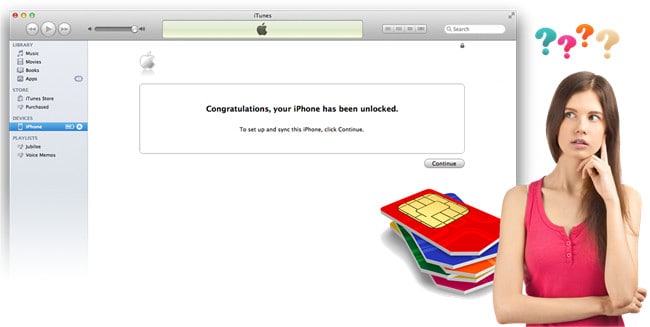
Ha volt probléma, a probléma megoldódott!
- Első megoldás – Az iCloud aktiválási zár szoftverének megkerülése
- Második megoldás – Az iCloud Lock megkerülése – Apple Solutions
- Harmadik megoldás – Hogyan lehet megkerülni az iCloud aktiválási zárat az iOS 9 és 8 rendszerben
Első megoldás – Az iCloud aktiválási zár szoftverének megkerülése
1. iCloudin
Az iCloudin egy másik eszköz, amely képes megkerüli az iCloud aktiválását az iPhone-odhoz. Ennek a szoftvernek ésszerűen egyszerű lépései vannak, amelyek az előző megoldástól eltérően haladnak.
Az iCloud zár megkerülése iPhone-on
- Győződjön meg arról, hogy kikapcsolta az „iPhone keresése” funkciót.

- Töltse le a „Bypass iCloud Activation Lock Tool”-t a számítógépére.
- Indítsa el a programot.
- Csatlakoztassa iPhone-ját számítógépéhez USB-kábellel, majd tegye az iPhone-ját DFU módba.
- Most kattintson a ‘Start’ gombra.
- Megtalálja a modulok listáját, és válassza ki a megfelelő modellt, majd kattintson a „Tovább” gombra.
- Hagyja, hogy a szoftver végigjárja a folyamatot.
- 20-25 percig tarthat. Ha elkészült, a telefon magától újraindul.
- Ügyeljen arra, hogy újra alaphelyzetbe állítsa telefonját, mintha új lenne.
Szinte mindig több módja is van a dolgoknak.
2. Népszerű iCloud-feloldó eszköz – DrFoneTool
Ha az iCloud-zár megkerüléséről van szó, a DrFoneTool – Screen Unlock (iOS) alkalmazást nem szabad kihagyni. Ez az egyik legmegbízhatóbb eszköz, amely néhány perc alatt megkerüli az iCloud aktiválási zárolását és más képernyőzárakat. Nem számít, ha kezdő vagy a műszaki területen; az eszköz használata nem igényel különleges műszaki ismereteket. Könnyen kezelheti a műveleteket egyedül. Az egyik legjobb dolog az iCloud bypass eszközzel kapcsolatban, hogy nagyon egyszerű felületet kínál, és egy kattintással könnyen feloldható a képernyő. Ezenkívül a kompatibilitás nem jelent problémát, ha rendelkezik ezzel az eszközzel. Könnyedén dolgozhat a legújabb iPhone modelleken. Összességében az olyan kérdésekre adott teljes válasz, mint a „hogyan lehet kinyitni az iCloudot”, a DrFoneTool – Képernyőzár feloldása (iOS).

DrFoneTool – Képernyőzár feloldása
Javítsa ki az „iPhone le van tiltva Csatlakozás az iTuneshoz” hibát 5 percen belül
- Üdvözlő megoldás az ‘iPhone le van tiltva, csatlakozzon az iTuneshoz’ javítására
- Hatékonyan távolítsa el az iPhone zárolási képernyőjét a jelszó nélkül.
- Minden iPhone, iPad és iPod touch modellhez használható.
- Teljes mértékben kompatibilis a legújabb iOS-szel.

Hogyan lehet megkerülni:
Lépés 1. Töltse le a DrFoneTool programot a számítógépére, és indítsa el a Képernyő feloldását.

Lépés 2. Válassza az Aktív zár eltávolítása lehetőséget.
Válassza az Apple ID feloldása lehetőséget.

Válassza az Aktív zár eltávolítása lehetőséget.

Lépés 3. Jailbreak az iPhone.

Lépés 4. Erősítse meg iPhone modelljét.

Lépés 5. Az iCloud aktiválási zár megkerülése.

A két iCloud bypass eszköz összehasonlítása
|
Jellemzők |
iCloudin |
DrFoneTool – Képernyőzár feloldása (iOS) |
|
Egyszerű használat |
Nem túl könnyű |
A legkönnyebben használható eszköz |
|
Időigényes |
Elég hosszadalmas folyamat |
Hatékonyan és gyorsan működik |
|
Kompatibilitás |
Nem kompatibilis az összes iOS-eszközzel. |
Nagyszerű támogatást nyújt minden iOS-eszközhöz. |
|
Megbízhatóság |
Nem nagyon ajánlott |
Nagyon megbízható eszköz |
Második megoldás – Az iCloud Lock megkerülése – Apple Solutions
Az Apple közössége úgy gondolja, hogy a következőket teheti meg.
- Adja meg Apple ID-jét és jelszavát, és férhet hozzá eszközéhez.
- Miután bejelentkezett, lépjen a „Find my iPhone” elemre, és kapcsolja ki.

- Most törölnie kell az összes beállítást és adatot. Lépjen a ‘Beállítások’, majd az ‘Általános’ elemre. , lépjen le a „Visszaállítás” elemre, és válassza az „Összes tartalom és beállítás törlése” lehetőséget.
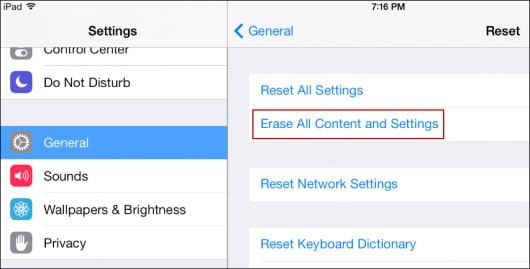
- Ezzel teljesen formázza a telefont, és újra használatra alkalmassá teszi.
- Ha elfelejtette jelszavát, visszaállíthatja azt az Apple ID oldal meglátogatásával, és követheti az utasításokat.
Tipp: Ha vissza szeretné kapni adatait az iCloud biztonsági másolatból, akkor kipróbálhat egy iCloud biztonsági másolat-kivonatot, DrFoneTool – Adat-helyreállítás (iOS), amely egy érdekes eszköz a biztonsági mentési fájlba való betekintéshez és a kívánt elemek megtalálásához.

DrFoneTool – Adat-helyreállítás (iOS)
Szelektíven állítsa vissza, amit akar az iCloud biztonsági mentési fájljaiból
- A DrFoneTool – az eredeti telefoneszköz – 2003 óta dolgozik az Ön segítségén.
- Az iCloud biztonsági mentéséből fotókat, videókat, névjegyeket, üzeneteket, jegyzeteket, hívásnaplókat és sok mást kivonhat.
- Tekintse meg és szelektíven bontsa ki a fájlokat az iCloud biztonsági mentésből számítógépére vagy eszközére.
- Helyezze vissza a törölt adatokat iPhone/iPad készülékről, és bontsa ki az iTunes biztonsági mentési fájljait.
- Teljesen kompatibilis a legújabb iOS 11-mal.
Harmadik megoldás – Hogyan lehet megkerülni az iCloud aktiválási zárat az iOS 9 és 8 rendszerben
Ha iPhone-ja az „iPhone képernyő aktiválása” feliratot mutatja, akkor a következő lépéseket kell végrehajtania.
- Lépjen a ‘Beállítások’ menübe, majd válassza a ‘Wi-Fi’ lehetőséget.
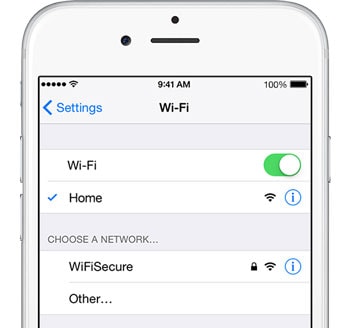
- A meglévő kapcsolat mellett, a telefon képernyőjének jobb oldalán egy kis „i” (információként!) szimbólum található. Érintse meg ezt.
- Érintse meg a DNS elemet, és adjon meg egy új értéket a következők szerint:
- • Ha az Egyesült Államokban/Észak-Amerikában tartózkodik, írja be a 104.154.51.7 kódot
- • Ha Európában tartózkodik, írja be a 104.155.28.90 kódot
- • Ha Ázsiában van, írja be a 104.155.220.58 kódot
- • A világ többi részén írja be: 78.109.17.60
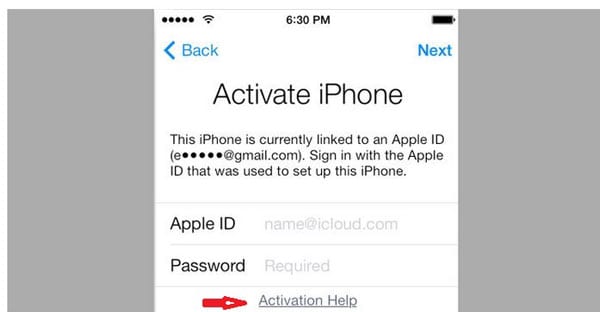
Egyelőre ennyi!
Legfrissebb cikkek

